합성기 뷰는 렌더링된 이미지를 출력할 수 있는 상태(오브젝트 상태를 포함하지 않음)의 도식적 뷰가 표시되는 상태 세트 인터페이스의 옵션 패널입니다. 수행할 수 있는 작업으로는 구성요소 배선 변경, 색상 보정, Adobe After Effects 같은 외부 합성기와의 링크 등이 있습니다.
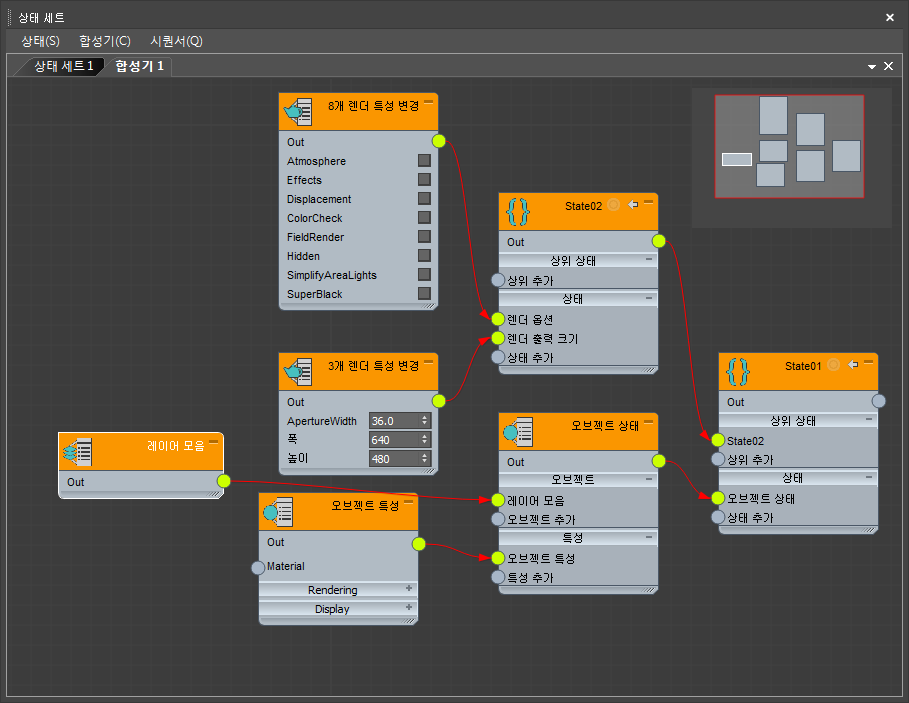
노드가 활성 뷰에 표시되어 있는 합성기 뷰 패널
노드 기반 워크플로우 사용
합성기 뷰 사용자 인터페이스는 MCG 및 슬레이트 재질 편집기와 같은 다른 노드 기반 기능에 사용된 동일한 SDK인 슬레이트 SDK를 사용합니다. 슬레이트 SDK를 사용하면 향후 툴킷을 확장할 수 있습니다.
주: 이전 합성기 뷰를 사용한 이전 버전의 3ds Max로 만든 장면은 예상대로 동작하지 않을 수 있으므로 3ds Max 2018 이상에서 만든 장면에만 이 기능을 사용하는 것이 좋습니다.
노드 기반 워크플로우를 사용하면 각 상태에 대한 특정 특성을 설정할 수 있습니다. 이 워크플로우는 3ds Max UI에서 직접 매개변수를 설정하여 변경할 수 있는 레코드 기반 워크플로우와 병렬로 작동합니다. 노드 기반 설정은 다음과 같이 기록 방법에 비해 여러 가지 장점을 제공합니다.
- 상태에 대한 매개변수를 직접 설정하고 상태 간에 인스턴스화 가능
- 개별 상태에 대해 이미 설정된 매개변수는 물론, 상위 상태에 대해 이미 설정된 매개변수와 인스턴스화된 매개변수 시각화
- 더욱 용이해진 상태 매개변수 추가 및 제거 프로세스
현재 약 30개의 노드를 만들 수 있습니다. 이러한 노드는 렌더 통과 기능에 중점적으로 사용되지만 이 용도로만 국한되지는 않습니다. 아래 표시된 예는 책상 맨 위에 있는 고정 및 XRay 항목에 사용되는 노드 기반 워크플로우입니다. 유사한 기술을 사용하면 합성기 뷰가 일반적인 장면 관리에 매우 유용할 수 있습니다.
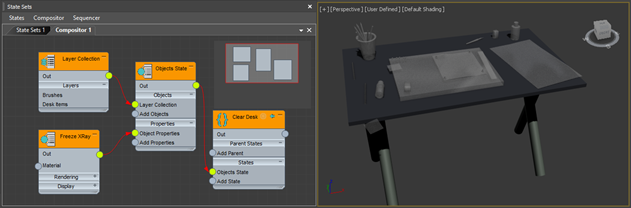
합성기 뷰 작업 및 탐색
다음 방법을 사용하여 노드 작업을 수행할 수 있습니다.
- 노드를 선택하려면 활성 뷰에서 직접 해당 노드를 클릭합니다. 여러 개의 노드를 선택하려면 선택을 드래그하거나 Ctrl 키를 누른 채 클릭합니다.
- 선택한 노드를 이동하려면 활성 뷰에서 해당 노드를 드래그합니다.
- 선택한 노드를 삭제하려면 Delete 키를 누르거나 마우스 오른쪽 버튼을 클릭하고 삭제를 선택합니다.
- 노드의 크기를 조정하려면 오른쪽 아래 모서리를 드래그합니다. 노드에 축소판이 포함된 경우 수평, 수직 및 대각선 방향으로 드래그할 수 있으며 축소판의 배율은 올바른 비율을 유지하면서 조정됩니다. 노드에 축소판이 없으면 수평으로만 배율을 조정할 수 있습니다.
- 노드의 제목 표시줄로 축소판을 최소화하려면 이미지를 두 번 클릭합니다. 최소화된 축소판을 두 번 클릭하면 이전 크기로 복원됩니다.
- 두 커넥터를 함께 와이어링하려면 커넥터 사이에서 드래그합니다. 일반적으로 이 작업은 한 노드의 오른쪽에 있는 출력 커넥터와 다른 노드의 왼쪽에 있는 입력 커넥터 사이에서 수행합니다.
- 와이어를 삭제하려면 한쪽 끝을 커넥터에서 멀리 드래그하여 창의 빈 영역에 드롭하거나 와이어를 마우스 오른쪽 버튼으로 클릭하고 가장자리 분리를 선택합니다.
- 노드의 배열을 정리하려면 합성기 메뉴 또는 마우스 오른쪽 버튼 클릭 메뉴에서 노드 자동 레이아웃을 선택합니다.
- 노드 또는 노드의 매개변수 그룹을 확장하거나 축소하려면 오른쪽 위 모서리에서 버튼을 클릭합니다. +를 클릭하여 확장하거나 -를 클릭하여 축소합니다.
다음 방법을 사용하여 활성 뷰를 탐색할 수 있습니다.
- 줌 확대 또는 줌 축소하려면 마우스 휠을 스크롤합니다.
- 초점이동하려면 마우스 가운데 버튼을 클릭한 상태에서 드래그합니다.
- 뷰를 이동하려면 탐색기(또는 레이더)라고 하는 오른쪽 위 모서리에 있는 음영 처리된 영역을 클릭하거나 드래그합니다.
- 합성기 뷰를 닫으려면 오른쪽 위 모서리에서 X 버튼을 클릭합니다.